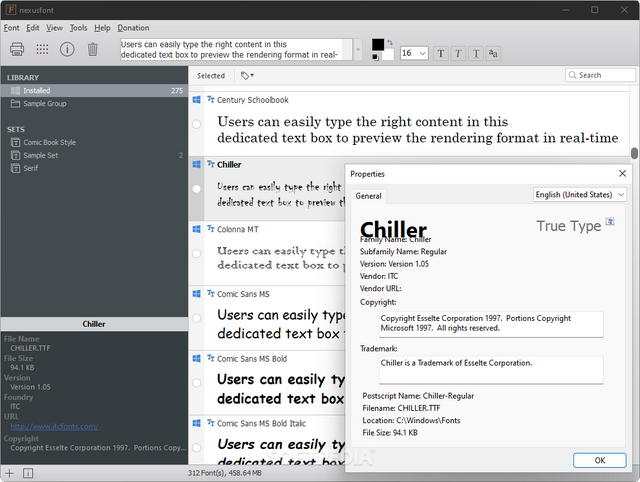在开始为不同应用程序设置专用字体之前,我们首先需要了解如何在 Windows 中管理字体。
1. 安装和卸载字体
• 安装字体:在 Windows 上安装新字体非常简单。你可以从网络上下载 .ttf 或 .otf 格式的字体文件,然后双击打开并点击“安装”按钮。字体将自动安装到系统中,所有应用程序都可以使用该字体。
• 卸载字体:如果你想要卸载不再需要的字体,可以打开 设置 > 个性化 > 字体,找到要卸载的字体,点击它并选择“卸载”。
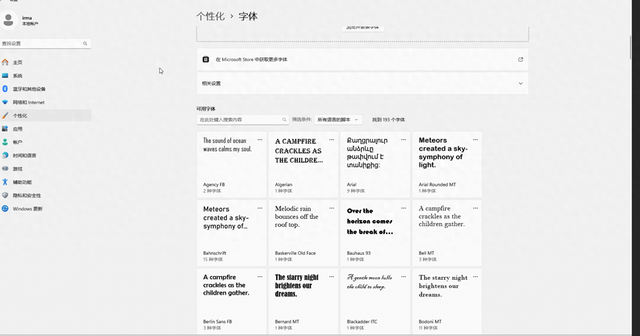
2. 查看已安装的字体
你可以通过以下路径查看系统中已安装的所有字体:设置 > 个性化 > 字体。在这里,你可以预览字体的样式、字符集以及其他信息。
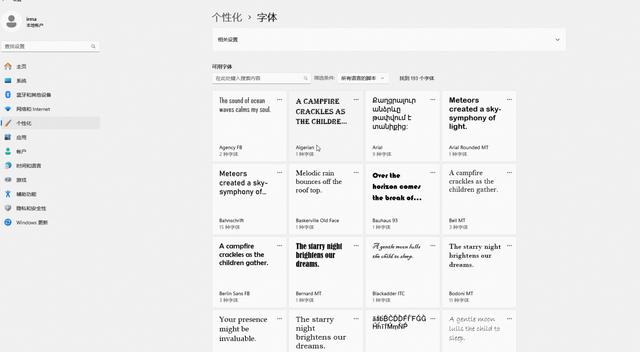
二、为特定应用程序设置专用字体
尽管 Windows 本身不直接提供为每个应用程序设置不同字体的功能,但我们可以通过一些方法实现这一目标。
1. Microsoft Word 等办公应用程序

Microsoft Word 和 Excel 等 Office 应用程序允许用户为文档设置默认字体,这使得在特定场景下使用专用字体变得非常容易。
• 设置默认字体:
1. 打开 Microsoft Word。
2. 在“开始”选项卡中,点击“字体”组右下角的弹出按钮,打开字体设置对话框。
3. 选择你希望作为默认的字体和字号。
4. 点击“设置为默认值”,并选择“此文档和基于此模板的新文档”。
5. 点击“确定”保存设置。
• 为特定模板设置字体:
你还可以为不同的模板设置不同的默认字体,从而在创建新文档时自动应用这些字体设置。
2. 代码编辑器和开发环境
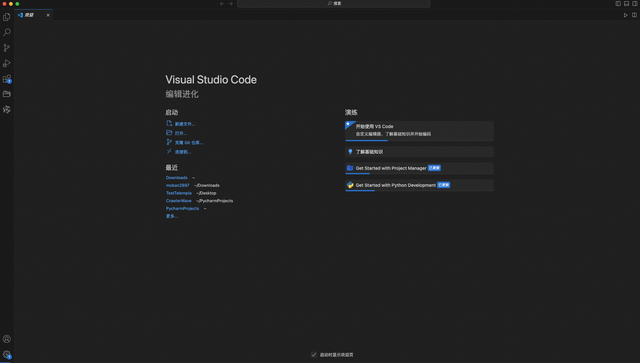
开发者通常会对代码编辑器的字体有特殊需求,比如选择更适合编程的等宽字体(如 Fira Code、Consolas 或 Source Code Pro)。大多数代码编辑器和 IDE(集成开发环境)都支持自定义字体设置。
• Visual Studio Code:
1. 打开 VS Code。
2. 进入 文件 > 首选项 > 设置,然后在搜索栏中输入“Font”。
3. 在“Editor: Font Family”中输入你希望使用的字体名称,如 Fira Code。
4. 你还可以调整字体大小和字间距等设置。
• JetBrains 系列 IDE(如 IntelliJ IDEA、PyCharm):
1. 打开 IDE 并进入 File > Settings(或 Preferences)。
2. 在 Editor > Font 中选择你喜欢的字体。
3. 你可以在这里设置字体大小、行高和字间距等。
3. 文本编辑器和终端
对于常用的文本编辑器(如 Notepad++)和终端工具(如 Windows Terminal),你也可以为其设置专用字体。
• Notepad++:
1. 打开 Notepad++。
2. 进入 设置 > 首选项 > 字体样式。
3. 选择你喜欢的字体、字号和样式。
• Windows Terminal:
1. 打开 Windows Terminal。
2. 点击右上角的下拉箭头并选择 Settings。
3. 在 Profiles > Defaults > Appearance 中,找到 Font face 选项,输入你想要使用的字体名称。
4. Web 浏览器
尽管 Web 浏览器通常使用网页设计者定义的字体,但你仍然可以在浏览器设置中定义默认字体。
• Google Chrome:
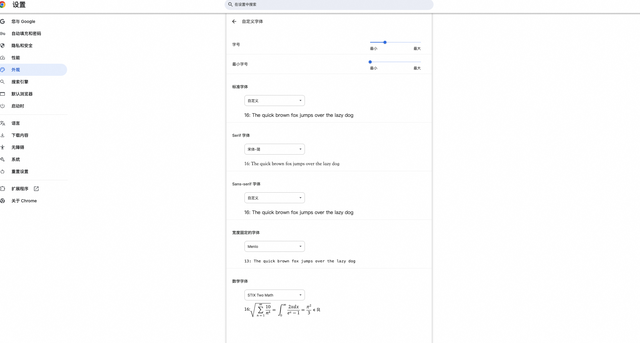
1. 打开 Chrome 并进入 设置 > 外观。
2. 在“自定义字体”部分,你可以选择不同的字体类型,如标准字体、等宽字体、衬线字体和无衬线字体。
• Mozilla Firefox:
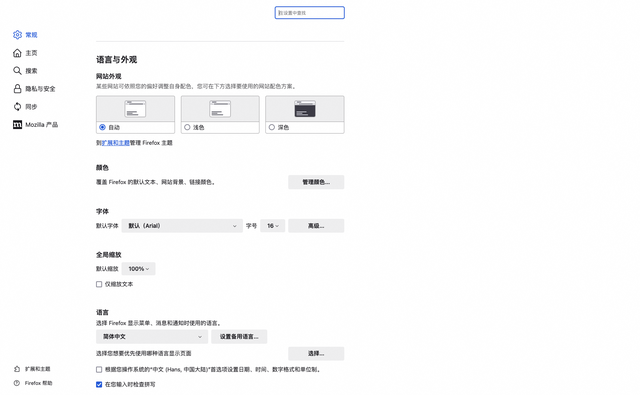
1. 打开 Firefox 并进入 选项 > 常规 > 字体与颜色。
2. 在“高级”设置中,你可以自定义各类字体,并指定用于不同语言的字体。
三、进阶技巧:使用第三方工具
如果你希望为所有应用程序或桌面环境设置专用字体,第三方工具如 Font Manager 可以为你提供更高级的字体管理功能。这类工具通常允许你批量管理字体,创建字体集,并为不同的应用或工作场景分配特定字体。
• FontBase:一款免费的字体管理工具,支持跨平台使用。你可以使用它为不同的项目或应用创建字体库,并快速应用这些字体。

• NexusFont:这款字体管理工具提供了简单的界面,支持字体预览、分组和对比功能,适合设计师和开发者使用。